Sujets connexes
- [Routeur sans fil] Comment configurer le filtre MAC sans fil sur le routeur ASUS (liste de refus WiFi) ?
- [Guest Network Pro] Qu'est-ce que Guest Network Pro ?
- [Routeur sans fil] Comment modifier le nom et le mot de passe du WiFi dans le routeur ASUS ?
- [Routeur sans fil] Comment activer/désactiver/masquer le signal WiFi de mon routeur ASUS ?
- [Routeur sans fil] Comment configurer un réseau invité (Guest Network) sur un routeur ASUS ?
[Routeur sans fil] Comment partager votre Wi-Fi avec votre famille et vos amis ?
Lorsque vous avez configuré avec succès un routeur sans fil et que vous vous êtes connecté à Internet, si vous souhaitez partager le réseau sans fil (Wi-Fi) avec votre famille et vos amis, vous devez fournir le nom et le mot de passe Wi-Fi, afin que votre famille et vos amis peuvent se connecter au Wi-Fi sur leurs appareils.
Préparer
1. Veuillez d'abord installer l'application routeur ASUS sur votre smartphone. Veuillez vous assurer que la version de votre application ASUS Router est à jour.
Pour plus d'informations sur l'installation de l'application routeur ASUS, veuillez consulter la FAQ suivante
[Routeur sans fil]Comment gérer plusieurs routeurs ASUS avec l'application routeur ASUS ?
2. Veuillez mettre à jour le micrologiciel de votre routeur vers la dernière version. Pour savoir comment mettre à jour le micrologiciel, veuillez consulter la FAQ suivante
3. Pour modifier le nom et le mot de passe Wi-Fi, veuillez vous référer à la FAQ [Wireless Router] Comment modifier le nom et le mot de passe sans fil (Wi-Fi) dans le routeur ASUS ?
Veuillez suivre les étapes ci-dessous pour configurer votre routeur ASUS.
1. Accédez à l'application ASUS Router.

2. Appuyez sur [Paramètres] > [WiFi] > [Partagez votre Wi-Fi].

3. Il existe deux méthodes de partage dans [Partagez votre WiFi], les deux peuvent partager rapidement et facilement votre nom et votre mot de passe WiFi via un code QR, un e-mail ou d'autres applications.
A [Partager le WiFi avec votre famille] : partagez le réseau WiFi sans fil de votre routeur.
B [Partager le Wi-Fi avec vos amis] : partagez le réseau Wi-Fi invité de votre routeur.
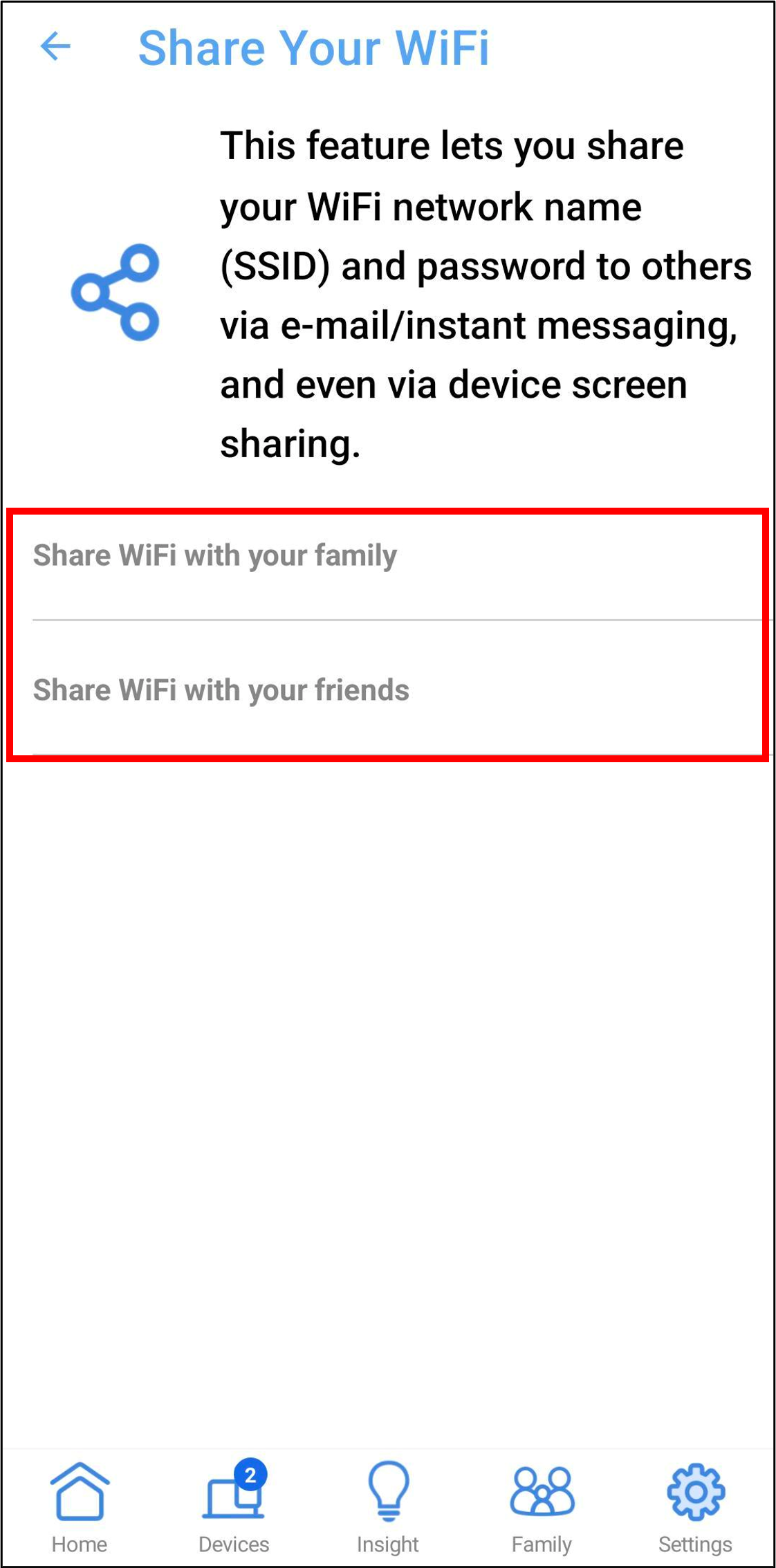
A. Appuyez sur [Partager le WiFi avec votre famille], l'écran affiche le nom du WiFi, le mot de passe et le code QR.
Pour savoir comment vous connecter à un réseau sans fil Wi-Fi à l'aide de votre appareil, veuillez consulter la FAQ suivante
[Windows 11/10] Se connecter à un réseau Wi-Fi
[ZenFone] Comment se connecter au réseau Wi-Fi

B. Appuyez sur [ Partager WiFi avec vos amis] > sélectionnez la bande WiFi à partager (choix unique) > réglez [ Autoriser l'accès pour ] et appuyez sur [ OK ], l'écran affiche le nom WiFi, le mot de passe et le code QR.
Pour savoir comment vous connecter à un réseau sans fil Wi-Fi à l'aide de votre appareil, veuillez consulter la FAQ suivante
[Windows 11/10] Se connecter à un réseau Wi-Fi
[ZenFone] Comment se connecter au réseau Wi-Fi
Remarque : les routeurs sans fil ASUS ont des fonctions différentes selon le modèle. Veuillez vérifier les spécifications du produit ASUS pour confirmer que votre routeur prend en charge les bandes.

Appuyez sur [ Autoriser l'accès pour ] pour régler l'heure.

FAQ
1. Comment modifier le nom et le mot de passe WiFi partagé de [Share WiFi with your family] ?
Pour savoir comment modifier le nom et le mot de passe Wi-Fi partagés, veuillez consulter la FAQ [Wireless Router] Comment modifier le nom et le mot de passe sans fil (Wi-Fi) dans le routeur ASUS ?
Mais après modification, vous devez à nouveau partager le nom et le mot de passe WiFi avec votre famille et vos amis.
2. Pourquoi l'appareil ne peut-il pas se connecter à Internet après avoir obtenu le nom et le mot de passe WiFi ?
Assurez-vous que votre appareil (téléphone/ordinateur portable) se trouve dans la portée du signal du routeur sans fil. S'il est hors de portée du signal Wi-Fi, il ne pourra pas se connecter à Internet.
Veuillez vous référer à la FAQ
[Routeur sans fil] Quelle est la différence entre 2,4 GHz et 5 GHz
3. Comment désactiver le WiFi de [Share WiFi with your family] ?
Il existe deux façons d'arrêter le WiFi partagé
A. Il est recommandé de modifier le nom et le mot de passe WiFi, veuillez vous référer à la FAQ [Wireless Router] Comment modifier le nom et le mot de passe sans fil (Wi-Fi) dans le routeur ASUS ?
B. Désactivez le Wi-Fi, accédez à l'application ASUS Router, appuyez sur [Paramètres] > [WiFi] > [Paramètres sans fil] > [Paramètres réseau] > désactivez [Activer la radio] et appuyez sur [Appliquer] pour enregistrer les paramètres.
Remarque : Après avoir désactivé le Wi-Fi, le nom du Wi-Fi ne s'affichera pas sur l'appareil sans fil et il ne pourra pas être connecté à Internet.

4. Comment désactiver le Wi-Fi de [Partagez le Wi-Fi avec vos amis] ?
Accédez à l'application ASUS Router, appuyez sur [ Paramètres ] > [ WiFi ] > [ Paramètres sans fil ] > [ Réseau invité ] > Nom WiFi > désactivez [ Réseau invité ] et appuyez sur [ OK] pour enregistrer les paramètres.


5. Comment modifier le nom et le mot de passe WiFi partagé de [Partager WiFi avec vos amis] ?
Accédez à l'application ASUS Router, appuyez sur [Paramètres] > [WiFi] > [Paramètres sans fil] > [Réseau invité] > Appuyez sur le nom du réseau WiFi et/ou le mot de passe pour le modifier. Et appuyez sur [OK] pour enregistrer les paramètres.
Remarque : vous devez à nouveau partager le nom et le mot de passe WiFi avec votre famille et vos amis.

Comment obtenir le (Utilitaire / Firmware) ?
Vous pouvez télécharger les derniers pilotes, logiciels, micrologiciels et manuels d'utilisation dans le centre de téléchargement ASUS.
Si vous avez besoin de plus d'informations sur le centre de téléchargement ASUS, veuillez consulter ce lien.